MinIO使用教程:轻量级分布式对象存储
介绍
MinIO是一个高性能的分布式对象存储系统,兼容Amazon S3 API,并且可以在几乎所有的硬件上运行。它被设计为轻量级和可扩展,适用于存储大量非结构化数据,如图片、视频、日志文件、备份文件等。MinIO的简单易用使其成为私有云存储和小型团队存储解决方案的理想选择。
在这篇博客中,我们将通过一个简单的示例介绍MinIO的安装、配置和基本操作。
1. 安装MinIO
1.1. 通过二进制文件安装
MinIO支持在多种平台上运行,包括Linux、macOS和Windows。这里我们以Linux为例,介绍如何通过二进制文件安装MinIO。
-
下载MinIO二进制文件
访问MinIO的官方GitHub发布页面或直接使用
wget命令下载:wget https://dl.min.io/server/minio/release/linux-amd64/minio -
设置执行权限
下载完成后,为MinIO二进制文件设置执行权限:
chmod +x minio -
启动MinIO服务
运行MinIO服务,指定数据存储路径和访问密钥、密钥密钥:
./minio server /mnt/data --console-address ":9001" --access-key YOUR_ACCESS_KEY --secret-key YOUR_SECRET_KEY这里,
/mnt/data是数据存储路径,可以根据需要更改,--console-address ":9001"表示MinIO的Web控制台将在9001端口提供服务。YOUR_ACCESS_KEY和YOUR_SECRET_KEY是MinIO的身份验证信息,需要根据实际情况设置。
1.2. 使用Docker安装
MinIO也可以通过Docker容器快速部署,以下是Docker命令来运行MinIO:
docker run -p 9000:9000 -p 9001:9001 \
-e "MINIO_ACCESS_KEY=YOUR_ACCESS_KEY" \
-e "MINIO_SECRET_KEY=YOUR_SECRET_KEY" \
-v /mnt/data:/data \
minio/minio server /data --console-address ":9001"
这将启动MinIO并将数据存储在宿主机的/mnt/data目录中。
2. 访问MinIO
MinIO启动后,你可以通过以下方式访问它:
- Web控制台:在浏览器中访问
http://localhost:9001(或者你配置的其他端口),使用之前设置的YOUR_ACCESS_KEY和YOUR_SECRET_KEY登录。 - MinIO客户端 (mc):MinIO提供了一个命令行工具
mc,可以用来管理存储桶和对象。
3. 使用MinIO客户端 (mc)
3.1. 安装MinIO客户端
-
你可以通过以下命令下载MinIO客户端:
wget https://dl.min.io/client/mc/release/linux-amd64/mc chmod +x mc -
将
mc客户端移至/usr/local/bin/,方便全局使用:sudo mv mc /usr/local/bin/
3.2. 配置MinIO客户端
配置mc客户端,连接到MinIO服务器:
mc alias set myminio http://localhost:9000 YOUR_ACCESS_KEY YOUR_SECRET_KEY
3.3. 创建存储桶
使用mc命令创建一个存储桶:
mc mb myminio/mybucket
3.4. 上传文件
上传文件到MinIO存储桶:
mc cp localfile.txt myminio/mybucket
3.5. 列出存储桶中的对象
查看存储桶中的对象列表:
mc ls myminio/mybucket
4. MinIO的高级功能
4.1. 设置桶策略
MinIO允许你对存储桶设置访问控制策略,控制谁可以访问存储桶中的数据。以下是一个示例,展示如何设置公共读取权限:
mc policy set public myminio/mybucket
4.2. 多用户管理
MinIO支持通过mc命令管理多个用户及其权限。可以为不同的用户设置不同的权限来访问存储桶。
5. 集群模式
MinIO支持分布式部署,可以通过增加节点来扩展存储容量和性能。在集群模式下,MinIO会将数据分布到多个节点上,提供高可用性和容错能力。以下是一个简单的集群启动命令:
minio server http://minio{1...4}/data
这会启动一个由4个节点组成的MinIO集群,每个节点的数据存储在/data目录中。
6. 常见问题
-
问题:MinIO无法启动,提示端口被占用。
- 解决方法:确保没有其他进程占用MinIO所需的端口,或指定其他端口进行启动。
-
问题:上传文件时出现权限问题。
- 解决方法:检查MinIO配置中的访问密钥和密钥,确保权限设置正确。
7. 结语
MinIO是一个功能强大且易于使用的分布式对象存储解决方案。它的高性能和S3兼容性使得它适用于各种存储需求。从简单的文件存储到大规模的企业级分布式存储,MinIO都能提供优异的性能和灵活性。希望通过本篇教程,你能够顺利安装并开始使用MinIO,搭建起你自己的存储服务。
- 点赞
- 收藏
- 关注作者

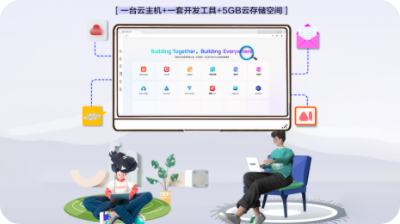
评论(0)